Wielu użytkowników systemu Windows 10 skarżyło się, że nie mogą używać ich Zestawy słuchawkowe Bluetooth jako słuchawki i głośniki. Często dzieje się tak, ponieważ zestaw słuchawkowy Bluetooth jest wyświetlany jako dwa urządzenia. Zrobiliśmy ciężkie podnoszenie i znaleźliśmy pięć potencjalnych rozwiązań, które mogą pomóc w naprawieniu tego problemu na dobre. Wykonaj poniższe czynności w dokładnej kolejności, w jakiej je wymieniliśmy.
Poprawka: nie można używać zestawu słuchawkowego Bluetooth jako słuchawek i głośników
Uruchom narzędzia do rozwiązywania problemów ze sprzętem, dźwiękiem i Bluetooth
Najpierw uruchom narzędzie do rozwiązywania problemów ze sprzętem i urządzeniami.
- wciśnij Okna oraz x klawisze w tym samym czasie i wybierz Wiersz polecenia (administrator).
- Uruchom msdt.exe -id DeviceDiagnostic polecenie i naciśnij Enter.

- Uruchom narzędzie do rozwiązywania problemów ze sprzętem i urządzeniami i pozwól, aby narzędzie przeskanowało i naprawiło twoje urządzenia.
Możesz też kliknąć prawym przyciskiem myszy
Ikona głośności na pasku zadań i wybierz Rozwiązywanie problemów z dźwiękiem. Postępuj zgodnie z instrukcjami z Uzyskać pomoc i sprawdź wyniki.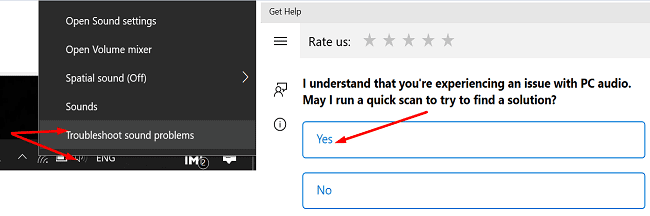
Dodatkowo możesz również przejść do Ustawienia, Wybierz Aktualizacja i bezpieczeństwo i kliknij Rozwiązywanie problemów. Iść do Dodatkowe narzędzia do rozwiązywania problemów i uruchom następujące narzędzia do rozwiązywania problemów: Odtwarzanie dźwięku, Bluetooth, oraz Nagrywanie dźwięku.

Usuń sparowanie urządzeń Bluetooth
- Iść do Ustawienia, Kliknij Urządzenia i wybierz Bluetooth i inne urządzenia.
- Wybierz problematyczny zestaw słuchawkowy i kliknij Odłącz urządzenie.
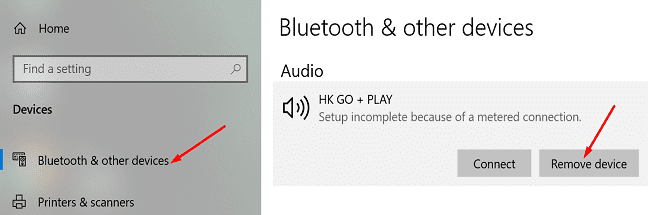
- Uruchom ponownie komputer, ponownie sparuj urządzenia i sprawdź wyniki.
Nie zezwalaj aplikacjom na kontrolowanie urządzeń dźwiękowych
- Iść do Panel sterowania, Kliknij Sprzęt i dźwięk, i wybierz Dźwięk.
- Kliknij prawym przyciskiem myszy wszystkie swoje urządzenia dźwiękowe i przejdź do Nieruchomości.
- Iść do Zaawansowany i odznacz opcję, która mówi Zezwalaj aplikacjom na przejęcie wyłącznej kontroli nad tym urządzeniem. Zrób to dla wszystkich swoich urządzeń.
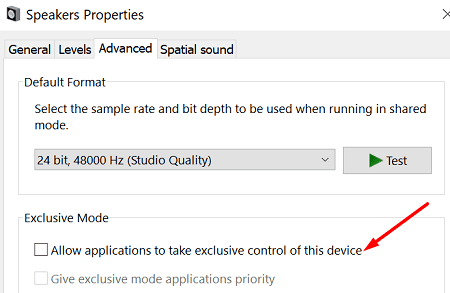
- Następnie przejdź do Nagranie i wyłącz mikrofon zestawu słuchawkowego. Sprawdź wyniki.
Zaktualizuj sterowniki Bluetooth
Upewnij się, że wszystkie sterowniki Bluetooth są aktualne.
- Uruchom Menadżer urządzeńi rozwiń Bluetooth Kategoria.
- Następnie kliknij prawym przyciskiem myszy sterownik Bluetooth i wybierz Uaktualnij sterownik.

- Powtórz te kroki dla wszystkich sterowników Bluetooth.
- Uruchom ponownie komputer i sprawdź, czy problem zniknął.
- Jeśli problem będzie się powtarzał, ponownie kliknij prawym przyciskiem myszy sterowniki Bluetooth i wybierz Odinstaluj urządzenie.
- Uruchom ponownie komputer, aby automatycznie ponownie zainstalować najnowsze sterowniki.
Wyłącz moduł wyliczający Microsoft Bluetooth LE
Niektórzy użytkownicy naprawili problem po wyłączeniu modułu Microsoft Bluetooth LE Enumerator.
- Najpierw usuń sparowanie zestawu słuchawkowego.
- Następnie uruchom Menadżer urządzeń i rozwiń Bluetooth Kategoria.
- Kliknij prawym przyciskiem myszy Moduł wyliczający Microsoft Bluetooth LE.
- Wybierz Wyłącz urządzenie.
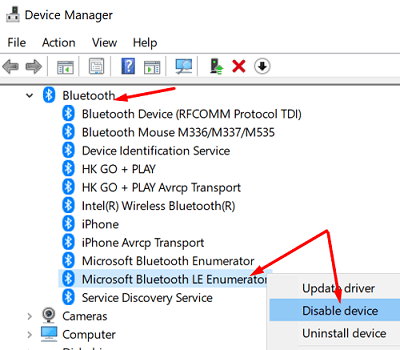
- Pozostaw drugi moduł Microsoft Bluetooth Enumerator (bez LE) włączony.
- Ponownie sparuj zestaw słuchawkowy i sprawdź, czy problem zniknął.
Po wyłączeniu modułu wyliczającego system Windows ostrzeże Cię, że Twoje urządzenia mogą nie działać poprawnie. Ale dotyczy to tylko urządzeń, które wymagają niskiej energii Bluetooth. Jeśli nie masz takich urządzeń, nie ma się czym martwić.
Wniosek
Jeśli zestaw słuchawkowy Bluetooth nie będzie działał zarówno jako słuchawki, jak i głośniki, zaktualizuj sterowniki Bluetooth. Następnie uruchom sprzęt, dźwięk i Narzędzia do rozwiązywania problemów z Bluetooth. Dodatkowo wyłącz moduł Microsoft Bluetooth LE Enumerator i uniemożliwij aplikacjom sterowanie urządzeniami dźwiękowymi. Uderz w komentarze poniżej i daj nam znać, która z tych metod zadziałała dla Ciebie.